
Егер қандай да бір себептермен сіз бағдарламаны ойнатқыңыз келсе, Play Market-тен емес, APK файлындағы қосымшаның таралуын ашқаныңызға көз жеткізіңіз. Мүмкін, файлдарды көру үшін осындай үлестірме ашу керек (мысалы, келесі өзгерту үшін). Біз сізге біреуін және екіншісін қалай жасау керектігін айтамыз.
APK файлдарын қалай ашуға болады
APK форматы (Android пакетінен төмендету) - бұл бағдарламаны таратудың негізгі мәні, сондықтан әдепкі бойынша, сіз осындай файлдарды бастағанда, бағдарлама басталады. Бұл файлды көру үшін ашу сәл қиынырақ, бірақ бәрі де мүмкін. Төменде бізге APK ашуға және оларды орнатуға мүмкіндік беретін әдістер жиналады.1-әдіс: араластырғыш
MixPlorer-де APK файлының мазмұнын ашуға және қарауға арналған құрал бар.
MixPlorer жүктеу
- Бағдарламаны іске қосыңыз. Мақсатты файл болған қалтаны мазалаңыз.
- APK-де бір рет басу келесі мәтінмәндік мәзірге қоңырау шалады.
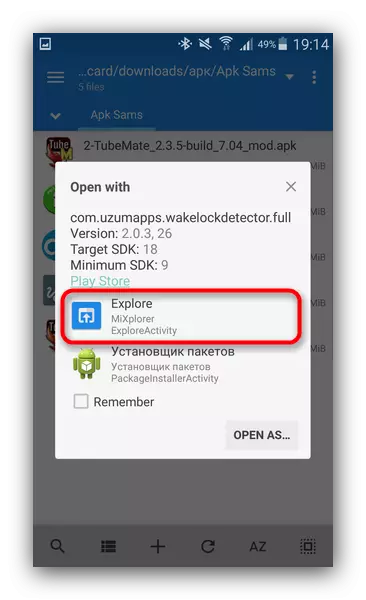
Бізге «Зерттеу» элементі керек, оны басылуы керек. Екінші нүкте, айтпақшы, қосымшаны таратудан, бірақ төменде ол туралы іске қосады.
- ҚХА мазмұны қарау және одан әрі манипуляциялар үшін ашық болады.
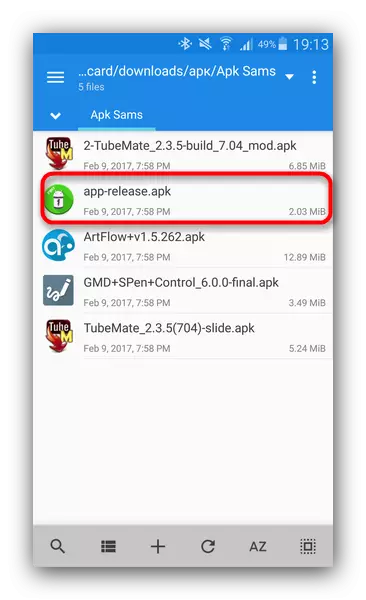
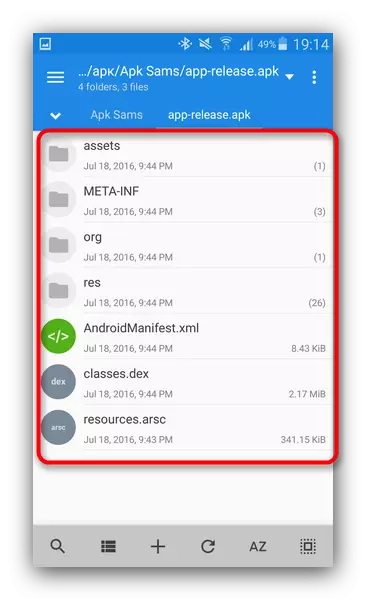
Бұл әдістің трюктері - APK сипаты: форматқа қарамастан, ол GZ / Tar.GZ мұрағатының өзгертілген нұсқасы, ол, өз кезегінде, сығылған ZIP қалтасының өзгертілген нұсқасы.
Егер сіз көргіңіз келмесе және бағдарламаны орнатушыдан орнатқыңыз келсе, келесі әрекеттерді орындаңыз.
- «Параметрлер» тармағына өтіп, «Қауіпсіздік» элементін табыңыз (әйтпесе қауіпсіздік параметрлері шақырылуы мүмкін).
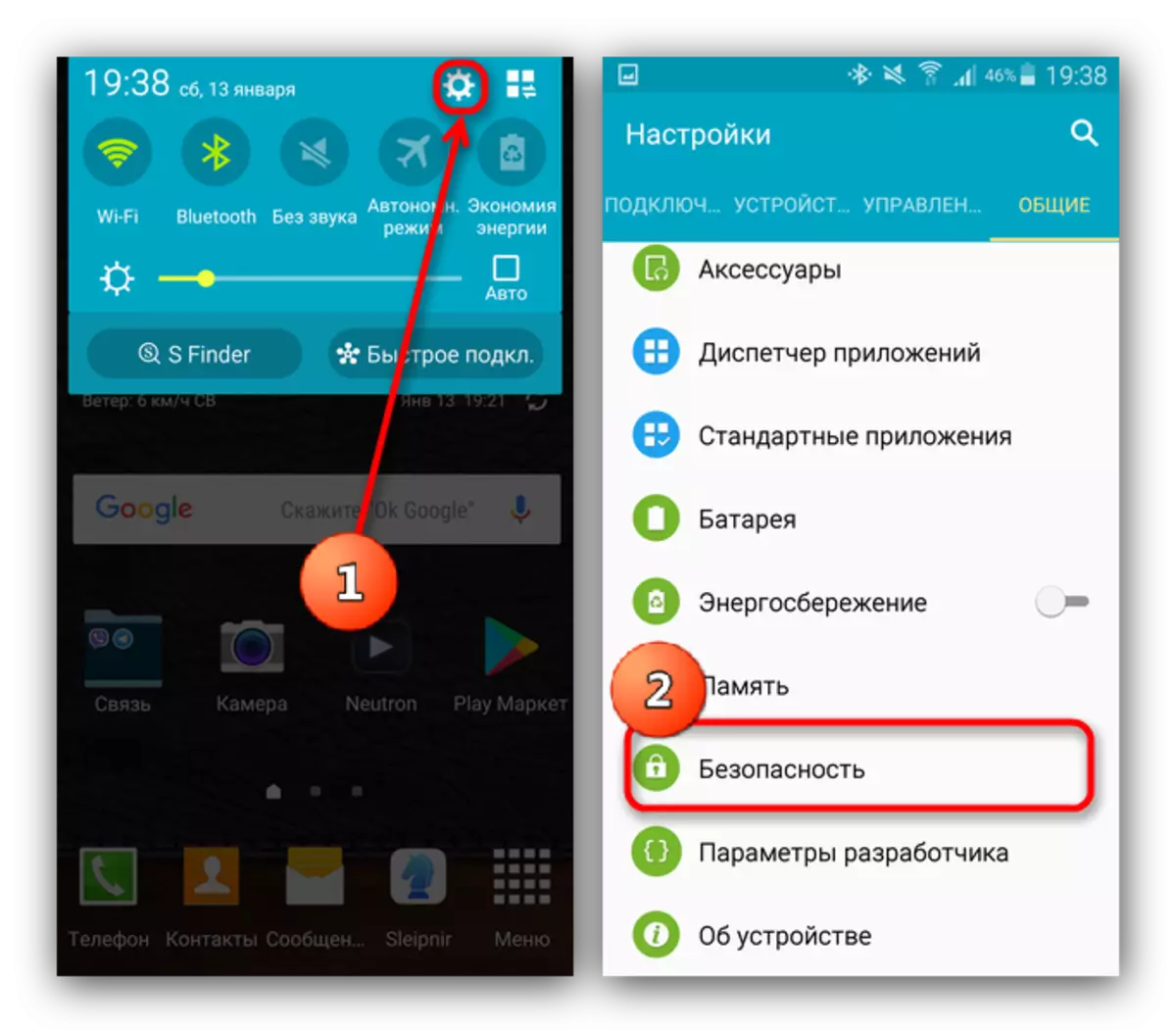
Осы затқа өтіңіз.
- «Белгісіз дереккөздер» опциясын тауып, оған қарама-қарсы құсбелгіні қойыңыз (немесе қосқышты іске қосыңыз).
- MixPlorer-ге келіп, орнатушы APK форматында орналастырылған каталогқа өтіңіз. Тапсырыс беру Досыңызды сізге контекстік мәзірді ашады, онда сіз Packet Installer элементін таңдауыңыз керек.
- Таңдалған бағдарламаны орнату процесі басталады.
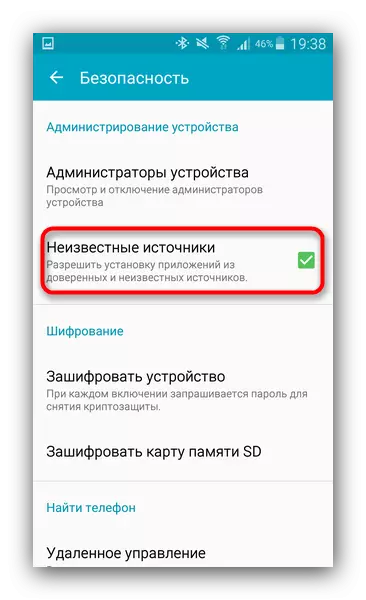
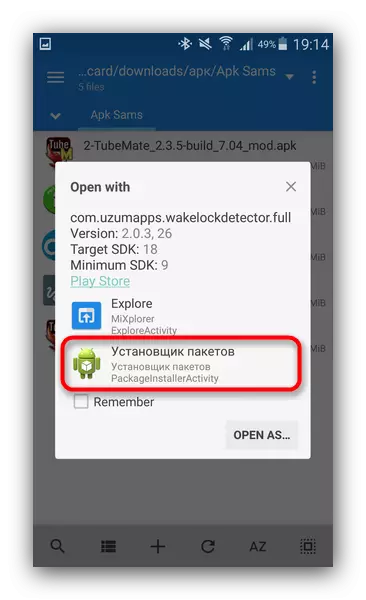
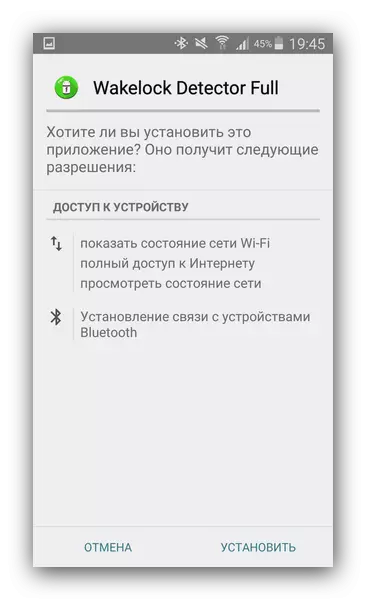
Көптеген басқа файлдарды басқарушыларда ұқсас құралдар бар (мысалы, Root Explorer). Басқа өткізгішті қолдануға арналған іс-қимыл алгоритмі бірдей.
2-әдіс: Жалпы қолбасшы
APK файлын мұрағат ретінде қараудың екінші нұсқасы - Android үшін ең күрделі өткізгіштердің бірі.
- Командирлерді іске қосыңыз және ашқыңыз келетін файлмен қалтаға өтіңіз.
- MixPlorer жағдайындағыдай, файлды бір рет басу контекстік мәзірді ашылатын опциялары бар мәзірді іске қосады. APK мазмұнын көру үшін «ZIP ретінде ашу» тармағын таңдаңыз.
- Таратуға салынған файлдар олармен көруге және манипуляцияларға қол жетімді болады.
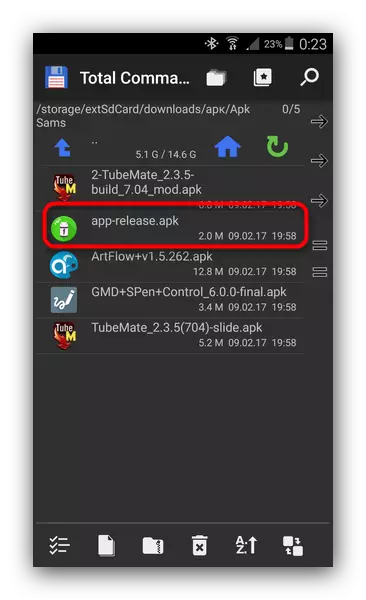
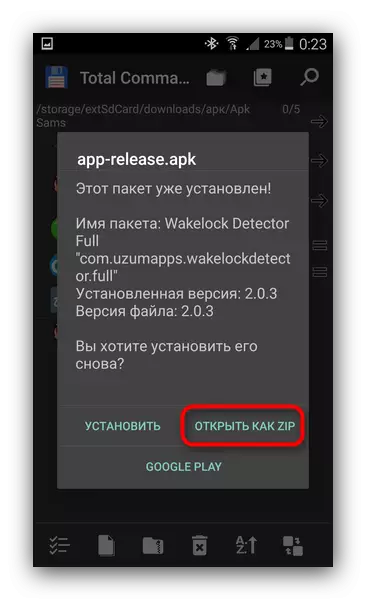

APK файлын жалпы командирмен орнату үшін келесі әрекеттерді орындаңыз.
- 1-ші әдісте сипатталғандай «Белгісіз көздерді» іске қосыңыз.
- 1-2 қадамдарды қайталаңыз, бірақ «ZIP ретінде ашу» орнына «SET» опциясын таңдаңыз.
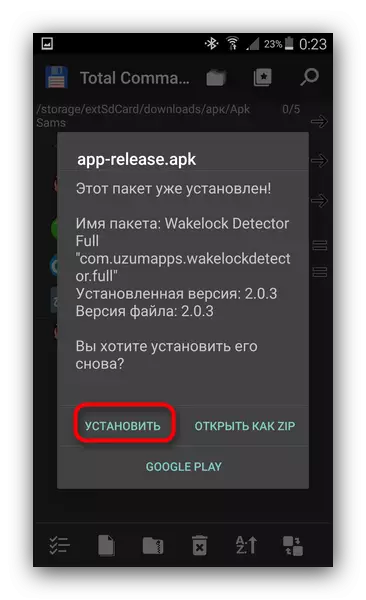
Бұл әдісті жалпы командирді негізгі файл менеджері ретінде пайдаланатын пайдаланушылар ұсынуға болады.
3-әдіс: Менің APK
Сіз APK-таратылымынан қосымшаларды орнату процесін тездете аласыз, мысалы, APK ретінде осындай қосымшаны қолдана аласыз. Бұл орнатылған және орнатылған бағдарламалармен және олардың қонақтарымен жұмыс істеу үшін жетілдірілген менеджер.
Менің APK-ны жүктеп алыңыз
- 1-әдісте сипатталған әдіс бойынша белгісіз көздерден қосымшаларды орнатуды қосыңыз.
- Mai APK-ті іске қосыңыз. Ортасында жоғарғы жағында «APKKS» түймесін басыңыз.
- Қысқа сканерлеуден кейін бағдарлама құрылғыда қол жетімді барлық APK файлдарын көрсетеді.
- Іздеу түймесін оң жақтағы іздеу түймесін пайдаланып, оларды іздеу, аты және өлшемі арқылы пайдаланыңыз.
- Ашқыңыз келетін APK табу, оны түртіңіз. Кеңейтілген қасиеттер терезесі пайда болады. Қажет болса, оны тексеріңіз, содан кейін оң жақтағы үш нүкте бар түймесін басыңыз.
- Контекстік мәзір ашылады. Онда бізді «Орнату» тармақшамыз. Оны басыңыз.
- Қолданармен таныс орнату процесі басталады.
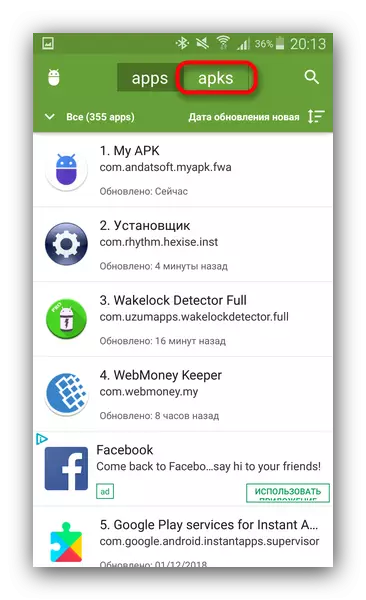
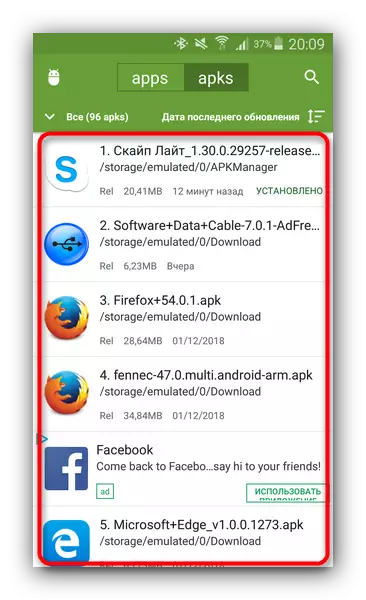
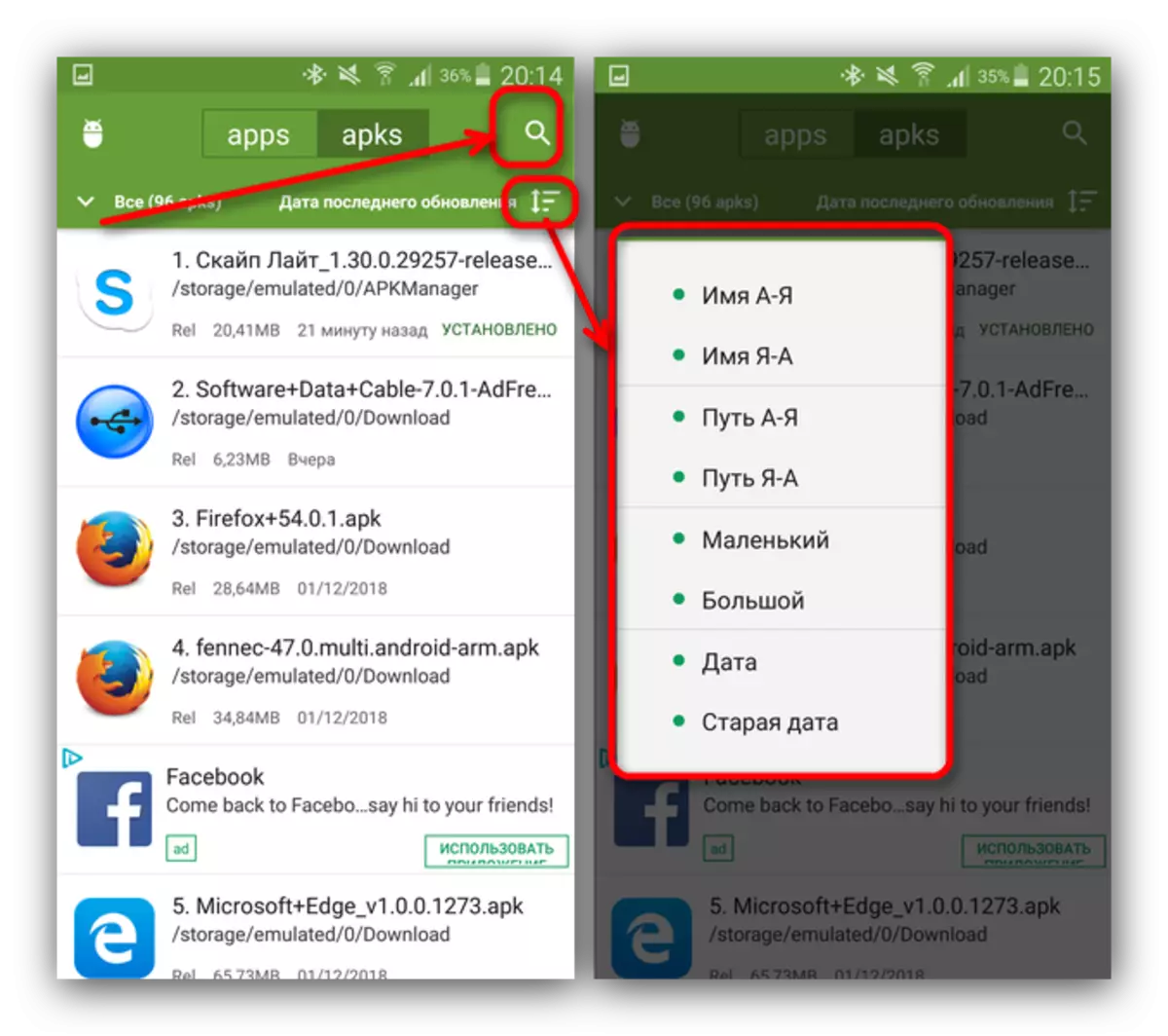
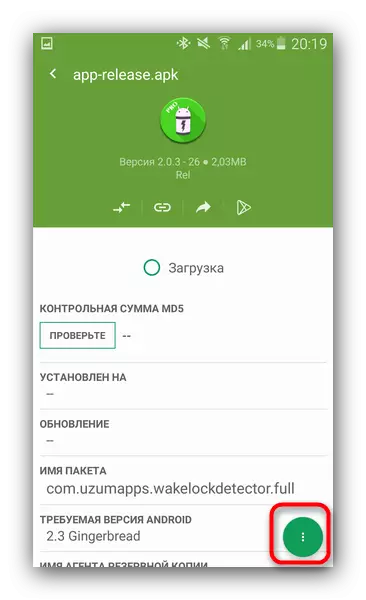
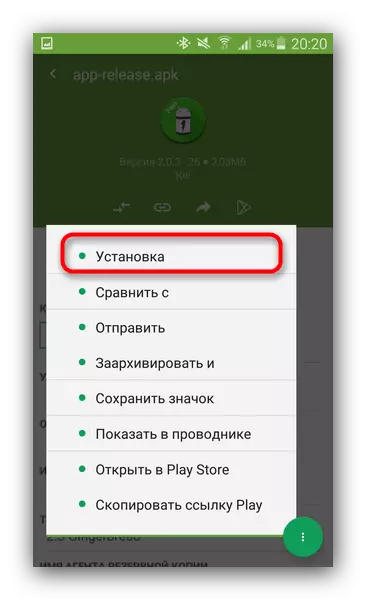
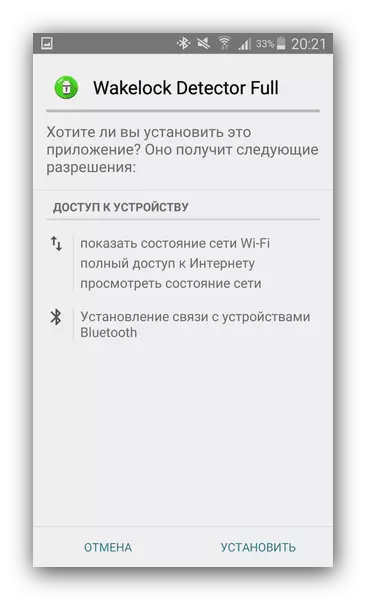
Менің APK APK APK файлы дәл белгісіз болса немесе сізде олардың көпшілігі көп болған кезде ыңғайлы.
4-әдіс: жүйелер
Жүктелген APK жүйелік құралдарымен орнату үшін, файл менеджерсіз жасай аласыз. Бұл солай жасалады.
- Белгісіз көздерден қолданбаны орнату опциясын қосқаныңызға көз жеткізіңіз (1-әдісте сипатталған).
- APK файлын үшінші тарап сайтынан жүктеу үшін шолғышты пайдаланыңыз. Жүктеу аяқталған кезде, күй жолағындағы хабарландыруды нұқыңыз.
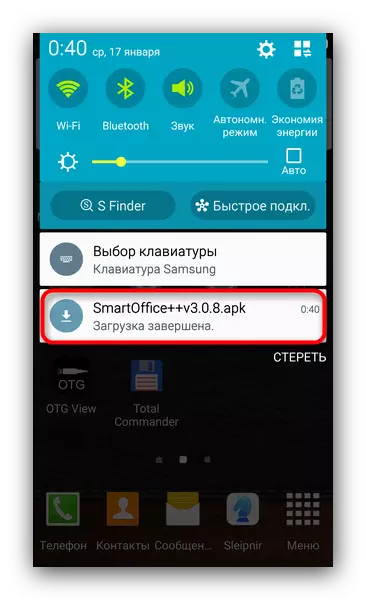
Бұл хабарламаны жоймауға тырысыңыз.
- Жүктеуді басу бағдарламаның Android орнатылымын іске қосады.
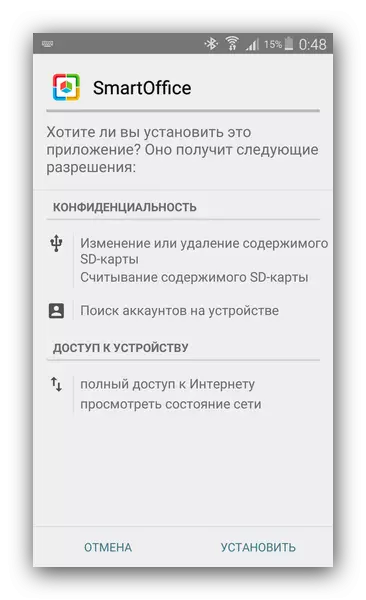
Көріп отырғаныңыздай, барлығы мұны жеңе алады. Сол сияқты, кез-келген басқа APK файлын орнатуға болады, оны дискіде тауып, іске қосуға болады.
Біз Android-де APK файлдарын көруге және орнатуға болатын қолданыстағы опцияларды қарастырдық.
